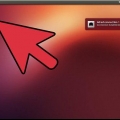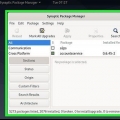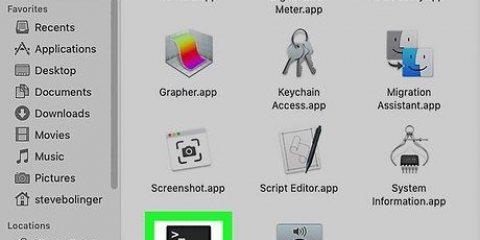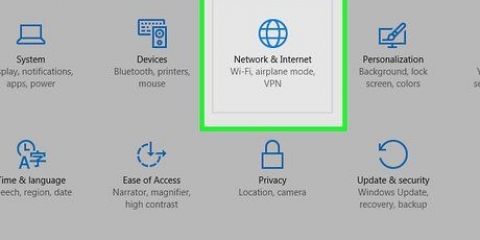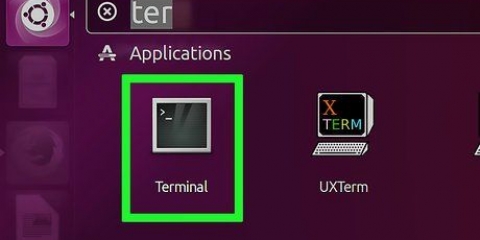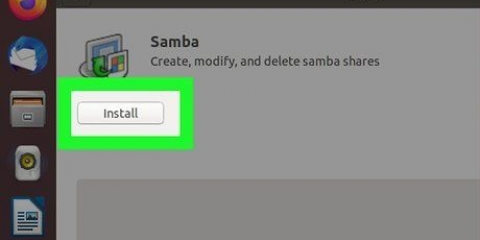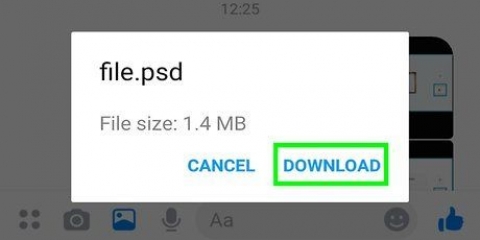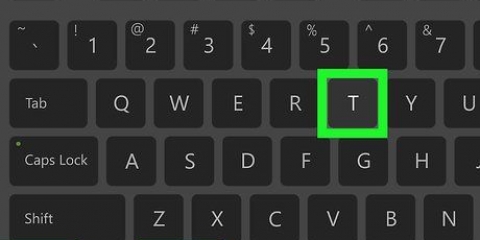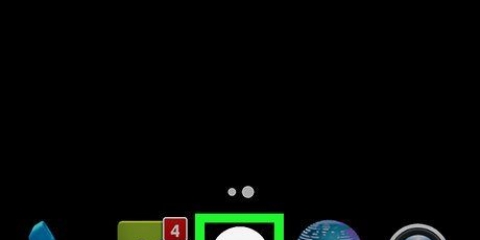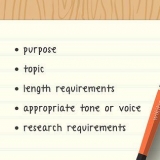Se la porta che apri è per un servizio che è in /ecc/servizi basta digitare il nome del servizio invece del numero di porta. Esempio: sudo ufw permetti ssh. Per aprire un intervallo specifico di porte, utilizzare la sintassi sudo ufw allow 6000:6007/tcp, dove tu 6000:6007 sostituisce con l`intervallo effettivo. Se l`intervallo è porte UDP, sostituire TCP per mezzo di upp. Per specificare un indirizzo IP che può accedere alla porta, utilizzare la sintassi: sudo ufw consenti da 10.0.0.1 a qualsiasi porta 22. sostituire 10.0.0.1 dall`indirizzo IP e 22 attraverso la porta che vuoi aprire per quell`indirizzo.
genere stato sudo ufw numerato e premere ↵ Entra. Viene ora visualizzato un elenco di tutte le regole del firewall, ciascuna che inizia con un numero per visualizzarla nell`elenco. Identificare il numero all`inizio della condizione (la riga) che si desidera rimuovere. Ad esempio, supponiamo di voler rimuovere la condizione che apre la porta 22 e che tale condizione sia sulla riga due. genere sudo ufw elimina 2 e premere ↵ Invio per rimuovere la condizione sulla riga due.



Ad esempio, supponiamo di voler aprire la porta 999 e che le attuali porte aperte lo siano 20, 21, 22, 25, 53, 80, 110, 143, 443, 465, 587, 993, 995. Dopo che la porta 999 è stata aggiunta all`elenco, apparirà così: 20, 21, 22, 25, 53, 80, 110, 143, 443, 465, 587, 993, 995, 999. Per accedere alla modalità di inserimento/digitazione in vim, premere il tasto io sulla tastiera.

Premi sul pulsante Esc. genere : wq!. premere ↵ Entra.




Ad esempio, supponiamo di voler aprire la porta 999 e che le attuali porte aperte lo siano 20, 21, 22, 25, 53, 80, 110, 143, 443, 465, 587, 993, 995. Dopo aver aggiunto la porta 999 al file IG_TCP_CPORTS elenco, sarà simile a questo: 20, 21, 22, 25, 53, 80, 110, 143, 443, 465, 587, 993, 995, 999. Per accedere alla modalità di inserimento/digitazione in vim, premere il tasto io sulla tastiera.

Premi sul pulsante Esc. genere : wq!. premere ↵ Entra.
Apertura delle porte in linux server firewall
Contenuto
Questo tutorial ti insegnerà come aprire le porte in tre popolari firewall Linux. Se utilizzi un prodotto come ConfigServer Firewall (CSF) o Advanced Policy Firewall (ADP), puoi controllare le porte aperte nel file di configurazione del firewall principale. Se utilizzi Uncomplicated Firewall (UFW), l`opzione firewall predefinita in Ubuntu, puoi aggiungere regole tramite la riga di comando senza modificare file complicati.
Passi
Metodo 1 di 3: utilizzo di firewall semplice per Ubuntu

1. Accedi al tuo server. Se stai usando Ubuntu sul desktop, premi Ctrl+alt+T per aprire una finestra di terminale.

2. genere sudo ufw stato dettagliato e premere↵ Entra. Se UFW è già in esecuzione, vedrai un messaggio di stato e un elenco di tutte le regole del firewall (incluse le porte aperte) già esistenti.
Se vedi un messaggio che dice Stato: inattivo, quindi digita sudo ufw abilita al prompt e premere ↵ Invio per avviare il firewall.

3. Utilizzo sudo ufw allow [numero porta] per aprire un cancello. Ad esempio, se vuoi aprire la porta SSH (22), digita kbd e premere ↵ Entra per aprire il cancello. Non è necessario riavviare il firewall poiché la modifica avrà effetto immediato.

4. Rimuovere le regole del firewall che non sono necessarie. Tutte le porte non specificamente aperte sono bloccate per impostazione predefinita. Se apri una porta e decidi di chiuderla, procedi nel seguente modo:
Metodo 2 di 3: utilizzo di ConfigServer Firewall

1. Accedi al tuo server. Se non sei loggato come utente root, puoi farlo su digitando per andare su root e modificare la configurazione.

2. Vai alla directory che contiene il file di configurazione CSF. Il file viene chiamato csf.conf, e viene salvato per impostazione predefinita in /etc/csf/csf.conf. Per fare ciò, digita cd /etc/csf e premere ↵ Entra.

3. Aprire csf.conf in un editor di testo. Puoi usare qualsiasi editor di testo che desideri come vim o nano.
a csf.conf in vim, digitare vim csf.config e premere ↵ Entra.

4. Aggiungi una porta in entrata all`elenco TCP_IN di porte TCP. Una volta aperto il file, vedrai i gruppi TCP_IN e TCP_OUT. Il gruppo TCP_IN elenca le porte TCP in ingresso aperte, separate da virgole. Le porte sono in ordine numerico per tua comodità, ma non è necessario attenersi all`ordine. Puoi aggiungere porte alla fine della stringa, ma separarle con virgole.

5. Aggiungi le porte TCP in uscita all`elenco TCP_OUT. Come per le porte in entrata, aggiungi all`elenco tutte le porte TCP in uscita che desideri aprire TCP_OUT.

6. Salva le tue modifiche e chiudi il file. Segui questi passaggi per salvare e uscire dal file:

7. genere servizio csf riavvio e premere↵ Entra. Questo riavvierà il firewall e aprirà le nuove porte.
Per negare una porta, apri nuovamente il file, elimina la porta, salva il file e riavvia il firewall.
Metodo 3 di 3: utilizzo di Advanced Policy Firewall

1. Accedi al tuo server. Se non hai effettuato l`accesso come utente root, puoi utilizzare su vai su root per modificare la tua configurazione.

2. Vai alla directory con il tuo file di configurazione APF. Il file che stai cercando viene chiamato conf.apf, ed è di default /ecc/apfgenere cd /ecc/apf per entrare in quella directory.

3. Aprire conf.apf in un editor di testo. Puoi usare qualsiasi editor di testo che desideri, come vim o nano.
conf.apf in vim, digitare vim conf.apf e premere ↵ Entra.

4. Aggiungi le porte in entrata all`elenco IG_TCP_CPORTS. Dopo aver aperto il file vedrai i gruppi IG_TCP_CPORTS e EG_TCP_CPORTS. Il gruppo IG_TCP_CPORTS elenca le porte in entrata aperte, separate da virgole. Le porte sono in ordine numerico per comodità, ma non è necessario mantenere questo ordine. Puoi aggiungere porte alla fine della stringa, separate da virgole.

5. Aggiungi le porte in uscita all`elenco EG_TCP_CPORTS. Come per le porte in entrata, aggiungi all`elenco tutte le porte TCP in uscita che desideri aprire EG_TCP_CPORTS.

6. Salva le tue modifiche e chiudi il file. Segui questi passaggi per salvare e uscire dal file:

7. genere servizio apf -r e premere↵ Entra. Questo riavvierà il firewall APF e aprirà le nuove porte.
Per bloccare una porta, apri nuovamente il file, elimina la porta, salva il file e riavvia il firewall.
Consigli
- Se vedi una porta su cui non stai utilizzando o su cui non stai eseguendo servizi, chiudila! Non vuoi lasciare una porta aperta per gli intrusi!
- Se inizi ad aggiungere porte aperte casuali come se fossero fuori moda, SARAI HACKERATO! Quindi assicurati di non semplificare il lavoro degli hacker. Apri solo ciò che è necessario.
Articoli sull'argomento "Apertura delle porte in linux server firewall"
Condividi sui social network:
Simile
Popolare